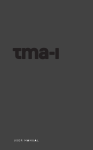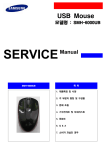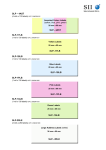Download Samsung SUM-2GPS User Manual
Transcript
-2- -3- -4- -5- -6- -7- -8- -9- - 10 - - 11 - - 12 - - 13 - - 14 - - 15 - - 16 - - 17 - - 18 - - 19 - - 20 - - 21 - - 22 - - 23 - - 24 - - 25 - - 26 - - 27 - - 28 - - 29 - - 30 - - 31 - - 32 - - 33 - - 34 - - 35 - - 36 - - 37 - - 38 - - 39 - - 40 - - 41 - 1. 제품 규격 1-1. 제품 기본 규격 항 목 주요 사양 구 분 규 격 O/S Win98 SE(driver),Win ME,2000,XP / MAC 9.0 이상 / Linux 2.4.0 이상 Memory Interface Samsung :1Gb ~ 32Gb Controller IC OTI2168B6 48pin Memory Capacity 128MB~4GB Interface USB Specification 2.0/1.1 Read/Write Speed Read(MAX):8MB/sec, Write(MAX):7MB/sec (Sandra Benchmark Program 기준) 제품 특징 Compact,동작 시 LED 표시 일반영역, 보안영역 구분 주요 기능 Auto-Run(CD-ROM) 일반영역, 보안영역 설정(Manager Program) 1-2. 제품 적용 SPECIFICATION 1-2-1. Power Consumption (Unit : mA) No Capacity STD Read Write Spec 1 128MB 78 91 97 ±10% 2 256MB 79 92 96 3 512MB 83 94 96 4 1GB 85 96 98 - 42 - Remark 5 2GB 86 99 100 6 4GB 86 99 100 주) → Input Voltage : 5V → LED On 1-2-2. Performance (Unit : MB/sec) Capacity 128MB ~ 4GB Test Item Value Buffered Read 8 Sequential Read 11 Random Read 11 Buffered Write 1.84 Sequential write 6 Random Write 4 SPEC Remark ± 1.0 ± 0.5 ± 1.0 1-2-3. Actual Read/Write speed (Unit : MB/sec) Capacity Test 1 Test 2 Test Item SPEC Read 6.9 이상 Write 4.6 이상 Read 6.1 이상 Write 2.5 이상 Remark 주) Test condition → System : Intel Pentium 4(USB 2.0 interface) - 43 - → → → → → → → → → System Clock : 1.84GHz System BIOS : Award Software International Inc. 6.00G USB Controller : Epox Computer 82801DB USB EHCI Controller O/S : Windows 2000 Professional SP2 Controller IC : OTI2168B6 Test Device : 2GB Test file capacity(Test 1) : 700MB(100MB x 7pcs, three times test) Test file capacity(Test 2) : 102MB(3MB x 34pcs, three times test) Actual test 시 PC 에서 USB 로 복사 후 unplug 후 다시 read test 한다. 1-2-4. Power (Unit : W) No Capacity STD Read Write 1 128MB 0.39 0.46 0.49 2 256MB 0.40 0.46 0.48 3 512MB 0.42 0.47 0.48 4 1GB 0.43 0.48 0.49 5 2GB 0.43 0.50 0.50 6 4GB 0.43 0.50 0.50 Spec ±10% 주) → Input Voltage : 5V → LED On - 44 - Remark 2. 기구 전개도 및 자재 리스트 2-1. 기구 전개도 Cap Type Swivel Type - 45 - Slide Type 2-2. 자재 리스트 Cap Type 자 재 코 드 NO 품 명 모델 (공용 여부) 규 격 원수 삼성코드 SNA/SA OEM 코드 SUB- SUB- SUB- 128MB 256MB 512MB SUB-1GB SUB-2GB SUB-4GB 128MB Ass’y 128MB DH90-01667A SU00SUB-128 1 SA O 256MB Ass’y 256MB DH90-01668A SU00SUB-256 1 SA 512MB Ass’y 512MB DH90-01669A SU00SUB-512 1 SA 1GB Ass’y 1GB DH90-01670A SU00SUB-1GB 1 SA 2GB Ass’y 2GB DH90-01700A SU00SUB-2GB 1 SA 4GB Ass’y 4GB DH90-017 A SU00SUB-4GB 1 SA 02 Cap ABS / PC DH81-07276A M792000025 1 SA O O O O O O 03 Finger Strap steel(Φ25 ㎜) DH81-07277A M792000030 1 SA O O O O O O 04 Manual 60 ㎜×100 ㎜ DH81-07278A M792000031 1 SA O O O O O O 원수 SNA/SA O O 01 O O O Swivel Type 자 재 코 드 NO 품 명 규 격 삼성코드 모델 (공용 여부) OEM 코드 SUB-256WW 256MB Ass’y 256MB DH90-01785A SU00SUB-256WW 1 512MB Ass’y 512MB DH90-01786A SU00SUB-512WW 1 SA 1GB Ass’y 1GB DH90-01787A SU00SUB-1GWW 1 SA 2GB Ass’y 2GB DH90-01788A SU00SUB-2GWW 1 SA SUB-512WW SUB-1GWW SUB-2GWW O O 05 - 46 - O O 03 Finger Strap steel(Φ25 ㎜) DH81-07277A M792000030 1 SA O O O O 04 Manual 60 ㎜×100 ㎜ DH81-07278A M792000031 1 SA O O O O 원수 SNA/SA Slide Type 자 재 코 드 NO 품 명 규 격 삼성코드 모델 (공용 여부) OEM 코드 SUB-256LB SUB-512LB SUB-1GLB SUB-2GLB 256MB Ass’y 256MB DH90-01789A SU00SUB-256LB 1 SA O 512MB Ass’y 512MB DH90-01790A SU00SUB-512LB 1 SA 1GB Ass’y 1GB DH90-01791A SU00SUB-1GLB 1 SA 2GB Ass’y 2GB DH90-01792A SU00SUB-2GLB 1 SA 03 Finger Strap steel(Φ25 ㎜) DH81-07277A M792000030 1 SA O O O O 04 Manual 60 ㎜×100 ㎜ DH81-07278A M792000031 1 SA O O O O O 06 - 47 - O O 3. 회로도 Power Part ※ 이 문서는 삼성 전자의 기술 자산으로 허가 받은 사람만 사용할 수 있습니다. - 48 - Memory Part ※ 이 문서는 삼성 전자의 기술 자산으로 허가 받은 사람만 사용할 수 있습니다. - 49 - Reset Part ※ 이 문서는 삼성 전자의 기술 자산으로 허가 받은 사람만 사용할 수 있습니다. - 50 - Memory Controller Part ※ 이 문서는 삼성 전자의 기술 자산으로 허가 받은 사람만 사용할 수 있습니다. - 51 - 4. 고장 진단 ** 고장으로 진단하기 전에 먼저 확인하세요! 1) USB Flash Drive 연결 상태 확인하기 ☞ USB Flash Drive를 컴퓨터에서 분리하여 재 연결하여 주시고, 포트와의 연결이 느슨하지 않도록 단단히 연결이 되었는지 확인하십시오. ☞ USB Flash Drive의 커넥터 부분에 이물질이 끼여있지 않은지 확인 또는 제거한 후 다시 연결하여 주십시오. ☞ 다른 컴퓨터에서 인식이 되는데, 특정한 컴퓨터에서만 인식이 되지 않을 때는 특정 컴퓨터에 다른 USB장치(예: MP3 플레이어, 디지털 카 메라 등)를 연결하여 컴퓨터 USB포트의 이상유무를 확인하십시오. ☞ USB Flash Drive를 연결한 USB포트가 컴퓨터 본체 전면(앞) 포트이거나 USB허브, USB연장선을 사용한 경우라면 컴퓨터 본체 후면(뒤) 의 USB포트에 제품을 직접 연결하여 인식 여부를 확인하십시오. 2) Windows 98사용자는 추가로 확인하기 ☞ Windows 98[SE] 사용자가 PC자체를 포맷한 후 사용하는 경 우라면 Win 98[SE]용 드라이버를 다시 설치한 후 사용하십시오. ☞ 제어판/시스템/장치 관리자/Universal Serial Bus(USB) 직렬 버 스 컨트롤러에 그림과 같이‘USB Device가 오류(? or !)로 잡혀 있다면 ‘USB Device’를 제거하신 후 USB Flash Drive를 다시 연결하여 주십시오. 그래도 인식이 되지 않는다면 USB Flash Drive를 컴퓨터에서 분리하신 후 컴퓨터를 재 부팅하십시오. 재 부팅이 완료되면 USB Flash Drive를 연결하여 정상적으로 인식이 되는지를 확인하십시오. 3) 휴대용 MP3 Player, Voice Recorder 등의 Driver가 설치 되어있는 경우 ☞ 기존 Win2000, ME, XP에 OS 자체적으로 포함되어 있는 Mass Storage Driver와 충돌을 유발시키는 문제입니다. ☞ 휴대용 MP3 Player의 드라이버를 제거한 후 제어판의 장치 관리자에서 USB관련 장치들을 모두 제거한 후 새로 고침을 합니다. 이때 USB포트에 연결하는 장치 중 당사의 USB를 가장 먼저 인식 시키십시오. ☞ 드라이버를 요구할 경우 Windows가 설치된 System폴더 내의 disk.sys를 잡아주거나 또는 Windows auto update부분에 체크하여 드라 이버를 자동 검색하여 보시기 바랍니다. - 52 - 4) 다른 PC에서 USB Flash Drive제품 인식여부 확인하기 ☞ 문제의 제품을 사용자 PC외 다른PC에도 연결하여 동일한 오류 메시지가 뜨는지 반드시 확인하십시오. 4-1. 이동식 디스크 사용이 정상 인식 되지 않아 사용이 불가한 경우 4-1-1. 고장 원인 - Memory IC 자체 및 Stack 불량 - Memory Controller IC 불량 - 부품 Crystal 불량 - Tantal 불량 - MAIN PCB 각 부분의 SMT불량으로 인한 접촉 불량 또는 간헐적인 접촉 불량 - PC자체 오류가 제품에 손상을 주면서 발생하는 진행성 불량 - PC USB포트 자체 이상 - 사용자의 안전 제거 아이콘 미사용에 따른 진행성 불량으로 파일 시스템 손상 및 부품 손상 (Memory IC & Memory Controller IC) - 사용자 과실로 인한 USB커넥터부분 파손에 따른 내부 접촉 불량 또는 간헐적인 접촉 불량 - 응용 프로그램 사용 미숙(설정 오류 및 포맷)에 따른 파일 시스템 손상 - USB 커넥터에 이물질이 끼어 발생하는 접촉 불량 - 사용자 과실로 인한 USB제품 외형의 파손에 따른 접촉 불량 또는 간헐적인 접촉 불량 4-1-2. 고장 진단 - PC에 USB제품을 연결한 후 LED점등이 되는가? - 인식 실패나 인식할 수 없다는 메시지를 띄우는가? - USB커넥터 부분에 파손이나 손상은 없는가? - 내 컴퓨터에 이동식 디스크가 생성되는가? - 이동식 디스크의 등록 정보(속성) Product ID가 정상인가? - 이동식 디스크의 등록 정보(속성) 파일 시스템이 FAT[FAT16/FAT32 포함]인가? - Disk Manager 프로그램 포맷(전체 일반 영역)이 가능한가? - 정상적으로 인식 및 사용(저장&삭제)가 가능한가? - 53 - 4-1-3. 진단 순서 PC에 USB Flash Drive 제품을 연결한다. 예 아니오 PC에 USB제품을 연결한 후 LED점등이 되는가? 예 아니오 인식 실패나 인식할 수 없다는 메시지를 띄우는가? 예 내 컴퓨터에 이동식 디스크가 생성되는가? 있음 아니오 USB커넥터 부위에 외형적인 파손이나 손상은 없는가? 예 없음 아니오 이동식 디스크의 등록 정보(속성) Product ID가 정상인가? [PID: USB Flash Disk] 제품 교환 예 이동식 디스크의 등록 정보(속성) 파일 시스템이 FAT [FAT16/ FAT32 포함]인가? 아니오 [파일시스템: RAW] 예 ㅋ 아니오 Disk Manager프로그램 포맷(전체 일반 영역)이 가능한가? 예 정상적으로 인식 및 사용(저장&삭제)이 가능한가? 아니오 예 제품 교환 제품 정상 - 54 - 제품교환 (사용자과실) 참조. 오류 메시지에 따른 불량 증상들 1) 고장 원인 - Memory IC 자체 및 Stack 불량 - Memory Controller IC 불량 - 부품 Crystal 불량 - Tantal 불량 - MAIN PCB 각 부분의 SMT불량으로 인한 접촉 불량 또는 간헐적인 접촉 불량 - PC자체 오류가 제품에 손상을 주면서 발생하는 진행성 불량 - PC USB포트 자체 이상 - 사용자 안전 제거 아이콘 미사용에 따른 진행성 불량으로 파일 시스템 손상 및 부품 손상 (Memory IC & Memory Controller IC) - 사용자 과실로 인한 USB커넥터부분 파손에 따른 내부 접촉 불량 또는 간헐적인 접촉 불량 - 응용 프로그램 사용 미숙(설정 오류 및 포맷)에 따른 파일 시스템 손상 - USB 커넥터에 이물질이 끼어 발생하는 접촉 불량 - 사용자 과실로 인한 USB제품 외형의 파손에 따른 접촉 불량 또는 간헐적인 접촉 불량 2) 고장 진단 - PC에 USB제품을 연결한 후 LED점등이 되는가? - 인식 실패나 인식할 수 없다는 메시지를 띄우는가? - USB커넥터 부분에 파손이나 손상은 없는가? - 내 컴퓨터에 이동식 디스크가 생성되는가? - 이동식 디스크의 등록 정보(속성) Product ID가 정상인가? - 이동식 디스크의 등록 정보(속성) 파일 시스템이 FAT[FAT16/FAT32 포함]인가? - Disk Manager 프로그램 포맷(전체 일반 영역)이 가능한가? - 정상적으로 인식 및 사용(저장&삭제)가 가능한가? - 55 - 3) 오류 메시지별 불량 증상 불량 진단은 “ 4-1-3. 진단 순서도”를 참조하세요. 3-1) “드라이브의 디스크가 포맷되지 않았습니다. 지 금 포맷하시겠습니까?” 컴퓨터에 USB제품을 연결 하였을 때 이동식디스크로 정상적으로 인식하기는 하나 이동식디스크를 클릭하 면 그림과 같이 '디스크를 포맷하지 않았습니다'라는 메시지 박스가 뜨며, 포맷을 진행해도 포맷을 완료할 수 없다는 메시지가 발생함. 3-2) “드라이브에 디스크를 넣으십시오.” (보안영역 설 정을 하지 않은 경우) 컴퓨터에 USB제품을 연결하였을 때 이동식 디스크로 정상적으로 인식하기는 하나 이동식 디스크를 클릭하 면 그림과 같이 디스크를 삽입해야 한다는 메시지 박 스가 뜨면서 사용이 불가함. - 56 - 3-2) “드라이브에 디스크를 넣으십시오.” (보안영역 설정한 경우) 매니저 프로그램을 이용하여 보안영역을 설정한 후 윈도우시스템 포맷을 실행한 경우 아래와 디스 크 삽입 요구나 포맷 요구하는 메시지 박스를 띄 움 3-3) “Disk Manager 프로그램” 실행시 ‘Device Not Found’ (PID변경된 경우) 컴퓨터에 USB제품을 연결하였을 때 이동식 디스 크로 인식은 되나 상기 1~2번과 같은 메시지 박 스를 띄우거나 정상적으로 인식됨. 그러나 “Disk Manager 프로그램” 실행시 ‘Device Not Found’ 오류 메시지가 발생하고 이동식 디스크의 속성을 확인해보면 용량은 모두 0byte로 잡히고 하드웨어 정보의 디스크 드라이브 이름은 아래 그림과 같이 잡힘. - 57 - 3-4) 사용 중인 용량은 잡혀있는데 데이터가 증발 된 현상 컴퓨터상에서 이동식디스크로 제품이 정상적으로 인식되어 있으나 저장되어 있는 파일의 목록이 보 이지 않는 경우로 이동식디스크의 등록정보나 속 성을 확인해보면 사용중인 용량이 잡혀있음. 3-5) “USB 장치 인식 실패” 그림과 같이 인식되면서 컴퓨터상에 이동식디스크라고 잡히지 않음. - 58 - 3-6) USB Flash Drive사용 중 USB를 제거하지 않았는데 갑자기 “장치 제거 안전하지 않음” 마치 강제 종료나 제거를 한 것처럼 컴퓨터상에 ‘장치제거 안전하지 않음’ 간헐적인 접촉불량으 로 인한 오류메시지 발생함. 간혹 커넥터에 이물질이 낀 경우에도 간헐적인 접촉 불량이 발생할 수 있음 (USB Connector세 척 권유) 3-7) “오류” PNF 실패 Windows상에 드라이버 설치가 잘못되었거나 시스템 관련 파일이 손상된 경우 그림과 같은 메시지가 발생할 수 있음. - 59 - 3-8) “USB 허브 전류 제한 초과” 컴퓨터의 과전압/역전압 등으로 인해 USB Flash Drive제품 내부 부품이나 Tantal이 타버린 것으로 그림과 같이 메시지 를 띄우거나 아예 컴퓨터상에 전혀 인식하지 않을 수 있음. 간혹 외형 자체에 녹아 내린 흔적 등이 있음. 삼성USB Flash Drive제품에는 역전류, 역전압 방지 회로에 의한 시스템(PC)보호 및 메모리 저장장치 에러 보완되어 있 음. 3-9) “파일 또는 폴더 복사 오류” 생산 출하시 입력한 VID가 전기적 충격 에 의한 원상태로 복귀된 경우로 Controller불량으로 추정됨. 컴퓨터상에서 이동식디스크로 정상적으 로 인식되며 클릭하면 용량도 정상적으 로 표시되지만 파일을 저장하거나 복사 하는 경우에 그림과 같이 쓰기금지 혹은 복사오류라는 메시지 박스가 표시됨 - 60 - 3-10) “포맷 중 F:₩ 포맷 완료할 수 없습니 다.” 제품에 인식상에 문제가 발생했을 때 시스템 지원의 포맷으로 포맷이 되지 않음. 3-11) “F:₩을 엑세스 할 수 없습니다.” 내 컴퓨터 상에서 이동식 디스크로 생성은 되나 파일저장 및 복사하기 위해 이동식디스크를 클릭 하면 그림과 같은 메시지 박스를 표시함. - 61 - 3-12) 윈98 드라이버 설치시 Launcher Fail 윈98 드라이버를 설치하는 중에 그림과 같이 Launcher Fail이 발생하는 경우 - 62 - 3-13) “USB대용량 저장소 장치를 꺼내는 동안 문제가 발생했습니다.” 윈98 이상의 OS에서는 하드웨어 안전제거 아이콘을 이용하여 USB제품을 분리하여야 합니다. 그러나 OS 와 USB간 복사나 저장작업이 완료되지 않은 경우, USB안의 프로그램이나 파일을 사용중인 경우나 OS 자체에서 작업이 원활하지 않은 경우에 안전제거 실 행시 그림과 같이 오류가 발생함. 3-14) “HI-SPEED USB장치가 비 HI-SPEED USB 허브에 꽂혀 있음” OS가 윈XP이면서 컴퓨터의 USB Version이 1.1인 사용자가 USB제품을 연결한 경우 아래와 같은 메 시지가 출력됨. 단지 PC사양이 USB버전이 1.1인 경우, 저속으로 동작함을 알려주기 위한 윈XP에서 만 알려주는 메시지로 제품 사용에 문제는 발생하 지 않음. USB버전의 2.0 고속으로는 사용할 수 없 으며, 고속으로 사용하기 위해서는 PC 하드웨어적 으로 업그레이드를 하거나 추가 기능카드를 구매 해야 함. 일반적으로 120MB이상을 저장하는 경우 외에는 속도 차이를 느낄 수 없음. 간혹 컴퓨터의 USB Version 2.0이지만 드라이버가 2.0드라이버 설치안된 경우에도 비슷한 메시지를 출력함. 이런 경우에는 윈도우 업데이트를 통해 해결 가능함. - 63 - 4) 사용 정황에 따른 불량 증상 제품 이상이 발생하기 전 정황을 사용자에게 듣고 상기와 같이 발생 오류나 증상을 확인하시기 바랍니다. 불량 진단은 “ 4-1-3. 진단 순서도” 를 참조하세요. 4-1) 외형 파손 및 침수 사용자 과실에 의한 커넥터부분 손상이 가장 많음. PC본체 앞쪽 포트나 노트북 사용자에게서 빈번하게 발생함. 그 외 여러 형태의 사용자 과 실이나 자재불량에 의한 외형 파손 발생함. 사용자 과실로 물에 빠뜨리거나 세탁하거나 음료수를 쏟은 경우에 완전 건조를 시킨 후 사용하면 제품 이상 없이 사용 가능 함. 단, 끈적이 는 음료였을 경우에는 고장의 우려있음. 4-2) USB Flash Drive를 꽂아 둔 상태로 PC를 포맷한 후 USB가 인식이 되지 않습니다. 컴퓨터를 포맷할 때 USB가 꽂 혀 있었다면 USB Flash Drive 의 용량도 하드 디스크 용량으 로 인식되어 컴퓨터와 함께 포 맷이 됩니다. 이동식 디스크의 등록 정보를 확인해보면 파일 시스템이 RAW로 잡힙니다. - 64 - 4-3) USB전원(전력)이 부족하다고 뜹니다. USB 허브나 USB포트가 달린 키보드가 USB Flash Drive(High Speed)에 소모되는 전력을 충분하게 공급해 주지 못하는 경우입니다. 컴퓨터 본체후면(뒤)에 직접 연결하시거나 해당 기기를 전력 공급이 충분한 것으로 바꾸어 주십시오. 4-4) USB용량이 표시된 용량보다 차이가 납니다. File System에서 설정하는 최소 기록단위와 윈도 우에서 계산하는 크기가 다름으로 인해 발생하는 현상으로 1MB를 1000 Byte로 계산하느냐 1024 Byte로 계산하느냐의 차이입니다. 큰 용량 차이가 아닌 이상 정상이며 이동식 디스크의 속성이나 등 록 정보에서 원래의 용량을 확인해 보실 수 있습 니다. 예) 아래 그림은 256MB제품의 등록 정보로 동그 라미 친 부분과 같이 용량이 표기됨 261,062,656바이트는 1000 Byte로 계산 / 248MB 는 1024 Byte로 계산되어 표기된 것임. 4-5) Windows 98용 드라이버를 설치했는데도 디스크가 인식되지 않습니다. - 제품에 맞는 드라이버를 정상적으로 설치했는지, 드라이버가 정 상적으로 설치되었다는 메시지는 떴는지 확인하십시오. 컴퓨터를 재 부팅한 후 USB Flash Drive를 연결하십시오. - 제어판/시스템/장치관리자/ Universal Serial Bus(USB) 직렬버스 컨트롤러에 ‘USB Device’ 오류가 잡혀 있는지 확인하십시오. 오류 (? or !)가 있는 경우 ‘USB Device’를 제거하신 후 USB Flash Drive를 다시 연결하거나 컴퓨터를 부팅한 후 연결 하십시오. - 65 - 4-6) USB Flash Drive는 하나인데 이동식 디스 크가 두 개로 잡힙니다. 이동식 디스크와 Disk Manager가 잡히거나 혹 은 이동식 디스크 자체가 2개로 잡히는 경우로 Disk Manager 프로그램을 사용하여 보안 영역 (듀얼 파티션)을 설정했기 때문입니다. “Disk Manager프로그램 사용하기의 파티션 구분 및 Secure기능 사용 방법 안내”를 참조하십시오. 4-7) 용량이 조금(혹은 절반)밖에 잡히지 않습니 다. Disk Manager 프로그램을 사용하여 보안영역을 설정하신 경우입니다. 보안영역이 설정된 USB Flash Drive는 전체용량이 표시되지 않고, 각각 할당된 영역의 용량만을 표시하게 됩니다. 자세 한 사항은 매뉴얼의 Disk Manager 프로그램 사 용하기의 “2. 파티션 구분 및 Secure기능 사용 방법 안내”를 참조하십시오. ☞ 그림은 32MB 제품을 예를 들어 파티션을 나 눈 것입니다. - 66 - 4-8) 표기된 OS외의 System에서 사용이 가능합니까? Oracle SunSparq등의 Workstation에서 사용이 가능하나 확인된 OS외의 사용에 대해서는 보장을 불가합니다. 4-9) 용량 확장이 가능합니까? 하드웨어적으로는 용량 확장은 불가합니다. 4-10) 부팅 디스크 기능이 있습니까? 부팅 디스크 기능은 지원은 되지 않습니다. 4-11) Win2000, ME, XP에서도 드라이버가 필요합니까? 드라이버의 설치는 Windows 98(SE)에서만 필요하며 그 이상의 OS에서는 OS자체에서 드라이버를 지원하므로 별도로 설치하실 필요가 없습 니다. 4-12) 인터넷 뱅킹 공인 인증서 저장은 어떻게 합니까? 인증서 발급이나 저장하는 과정에서 저장할 매체를 “플로피 디스크/이동식저장장치" 부분을 선택하여 저장 하시면 됩니 다. 주의: USB토큰/표준보안매체/스마트카드가 아닙니다. - 67 - 4-13) Linux에서 Mount가 안됩니다. Linux Kernel Version 2.4.0 이상에서 사용이 가능하며 Mass Storage Driver은 포함되어있지만 다음과 같은 마운트 과정을 거치게 됩니다. 1) root로 로그인 합니다. 2) 제품을 USB 포트에 연결합니다. 3) xterm, hanterm 등의 터미널을 띄웁니다. 4) `mkdir /mnt/samsung usb`라는 명령으로 samsung usb 폴더를 생성합니다. (최초 한번만) 5) `mount /dev/sda1 /mnt/samsung usb`라는 명령으로 마운트 합니다. 6) `df` 명령으로 다음과 같이 마운트 된 것을 확인합니다 7) `cd /mnt/samsung ` 명령으로 samsung 폴더로 이동합니다. 8) 마운트된 폴더를 사용합니다. 9) 읽기 쓰기가 완료된 후에는 `unmount /dev/sda1` 명령으로 언마운트를 하고 USB Port에서 USB Flash Drive를 제거 합니다. 4-14) 외형이 파손 되었습니다. 보증 기간 내의 제품의 결함이나 사용자 과실에 외형 손상 시 삼성전자 AS규정을 따릅니다. 4-15) 안전제거 기능은 어떻게 사용합니까? USB Flash Drive는 그냥 뽑아도 됩니까? USB포트에 USB Flash Drive를 연결하면 Win2000, ME, XP의 경우 USB 포트에 꽂을 경우 우측하단의 시계 옆 Tray 부분에 하드웨어 안전제거 아이콘이 자동으로 생성되고, 마우스 왼쪽버튼으로 클릭한 후 “하드웨어 분리 또는 꺼내기”를 클릭하면 장치를 안 전하게 제거할 수 있습니다. 안전제거를 하기 전에 작업중인 모든 문서나 파일은 닫으신 후 실행하십시 오. 마우스왼쪽버튼 클릭 - 68 - Windows 98의 경우 그림과 같은 하드웨어 안전제거 아이콘이 생성되지 않습니다. 그림과 같이 시스템 메뉴의 꺼내기를 클릭하면 USB Flash Drive의 전원이 차단되어 LED OFF 됩니다. LED가 꺼지면 그때 USB Flash Drive를 제거하시면 됩니다. 제거를 하시기 전에 작업 중인 문서나 파일은 모두 닫으십시오. LED가 대기 중(1초 간격 으로 깜빡임)일 때 꺼내기를 실행하십시오. USB Flash Drive가 읽기나 쓰기 동작 중일 때 제거하면 자료의 손상을 일으킬 수 있습니다. 동작 중이던 파일 외에 기존에 저장되어 있 던 파일까지도 손상을 일으킬 수 있습니다. 주의: 하드웨어 안전제거 기능을 사용하지 않는 경우 Data의 손상이 발생할 수 있으므로 반드시 사용하시기 바랍니다. 4-16) 파일 복사 중에 용량이 남아있는데도 디스크가 꽉 찼다는 메시지가 뜹 니다. - 파일 시스템에 따 라 발생하는 현상으 로 그림와 같이 이동 식 디스크를 윈도우 시스템 메뉴로 포맷 하는 경우에만 파일 시스템의 형식 (FAT/FAT16/FAT32/ NTFS)을 지정할 수 있습니다. 윈도우에 따라서 지원되는 파 일 시스템의 형식은 각각 다릅니다. - 69 - 주의 : Disk Manager프로그램으로 보안영역을 설정하였다면, 상기와 같은 윈도우 시스템 메뉴로 포맷을 실행하면 안됩니다. 보안영역을 포함 한 USB Flash Drive안의 모든 데이터가 손실됩니다. - 파일 시스템 FAT인 경우, 루트 디렉토리에 저장할 수 있는 파일명의 글자수 및 파일 수량이 제한되어 있어 용량이 남아있더라도 문제의 현상이 발생할 수 있습니다. - 파일 시스템 FAT32인 경우나 폴더를 통째로 이동하는 경우에는 문제의 현상이 발생하지 않습니다. 4-17) 포맷을 한 후 등록 정보를 확인해 보니 사용 중인 공간이 있습니다. - 파일 시스템에 따라 발생하는 현상으로 파일 시스템 FAT32에서는 Disk의 일 정 용량을 사용함(NTFS포함) - 최초 포맷하였을 때 사용 중인 공간 4KB로 표시됨. -> 700MB를 Write하고 Read하고 Delete한 후 등록 정보 확인. 사용중인공간 -> 사용중인 공간이 4KB에서 24KB 로 바뀜.(Format Form : FAT32) - FAT로 포맷하였을 경우에는 사용중 인 공간이 0KB로 표시됨 사용중인공간 4-18) 파일 복사 시 ‘~~분이 남았습니다’라는 메시지에 비정상적으로 시간이 길게 표시됩니다. 예)192 분 PC 에서 트래픽이 걸리는 현상으로 PC 의 사양이 USB Version 1.1 인 경우 간헐적으로 나타납니다. ☞ 정상 작동 시 10 분 이내로 표시됩니다. (USB2.0 을 지원할 경우) ☞ PC 에서 복사할 파일의 용량을 시간으로 계산하여 표시하는 것으로 PC 의 환경(CPU 점유율, 메모리 할당, 하드디스크 읽기 Error 등)에 따라 지연되거나 단축되는 시간을 지속적으로 표시합니다. 보통 복사 작업이 진행되면서 초기에 표시했던 계산 시간보다 훨씬 단축됩니다. - 70 - - 71 -